这篇Photoshop合成鬼屋效果效果教程将多幅看似毫不相关,怎么都扯不上关系的图片合成到一起,制作出了非常灵异的效果,其思路让人折服,希望优图宝的朋友们能耐住性子认真的学习这个教程,我们先来看看最终效果:
 UtoBao编注:更多PS图片合成教程学习进入优图宝ps图片合成栏目,地址:http://www.utobao.com/news/58.html
UtoBao编注:更多PS图片合成教程学习进入优图宝ps图片合成栏目,地址:http://www.utobao.com/news/58.html
素材




具体具骤:
1、打开原图进行裁切

2、找开素材,试当裁切,调色阶如图2,去色

3、将树与原图的树溶入到一起
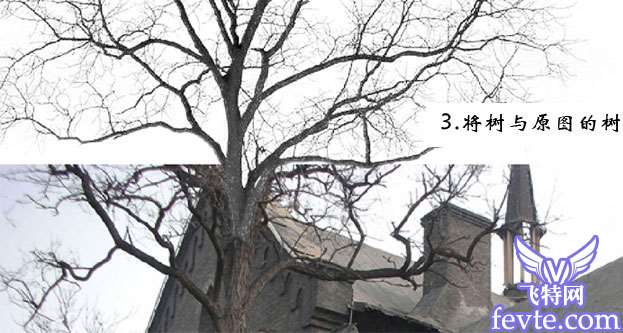
4、用素材的树枝将原图衔接。烟筒将顶部修出

5、盖印图层,打开天空素材放到盖印图层下方。并将盖印图层模式改为正片叠底

6、光照效果如图
 _ueditor_page_break_tag_
_ueditor_page_break_tag_
7、制作天空发光效果如图

8、用画笔将窗口涂上颜色,模式为颜色减淡

9、同样方法用画笔涂色,然后模式为滤色,减些不透明度
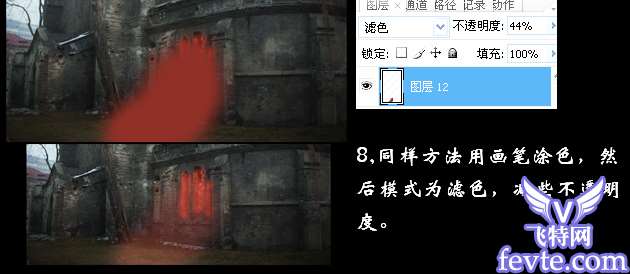
10、将素材2的灯复制到烟筒上,然后调整大小,高斯模糊。调下颜色

11、用通道混合器。调自己喜欢的色调吧

OK!教程结束,希望大家喜欢这个教程!
UtoBao编注:更多PS图片合成教程学习进入优图宝ps图片合成栏目,地址:http://www.utobao.com/news/58.html




